Wie man mit Google Sheets eine Kundenkartei erstellt - Driftrock
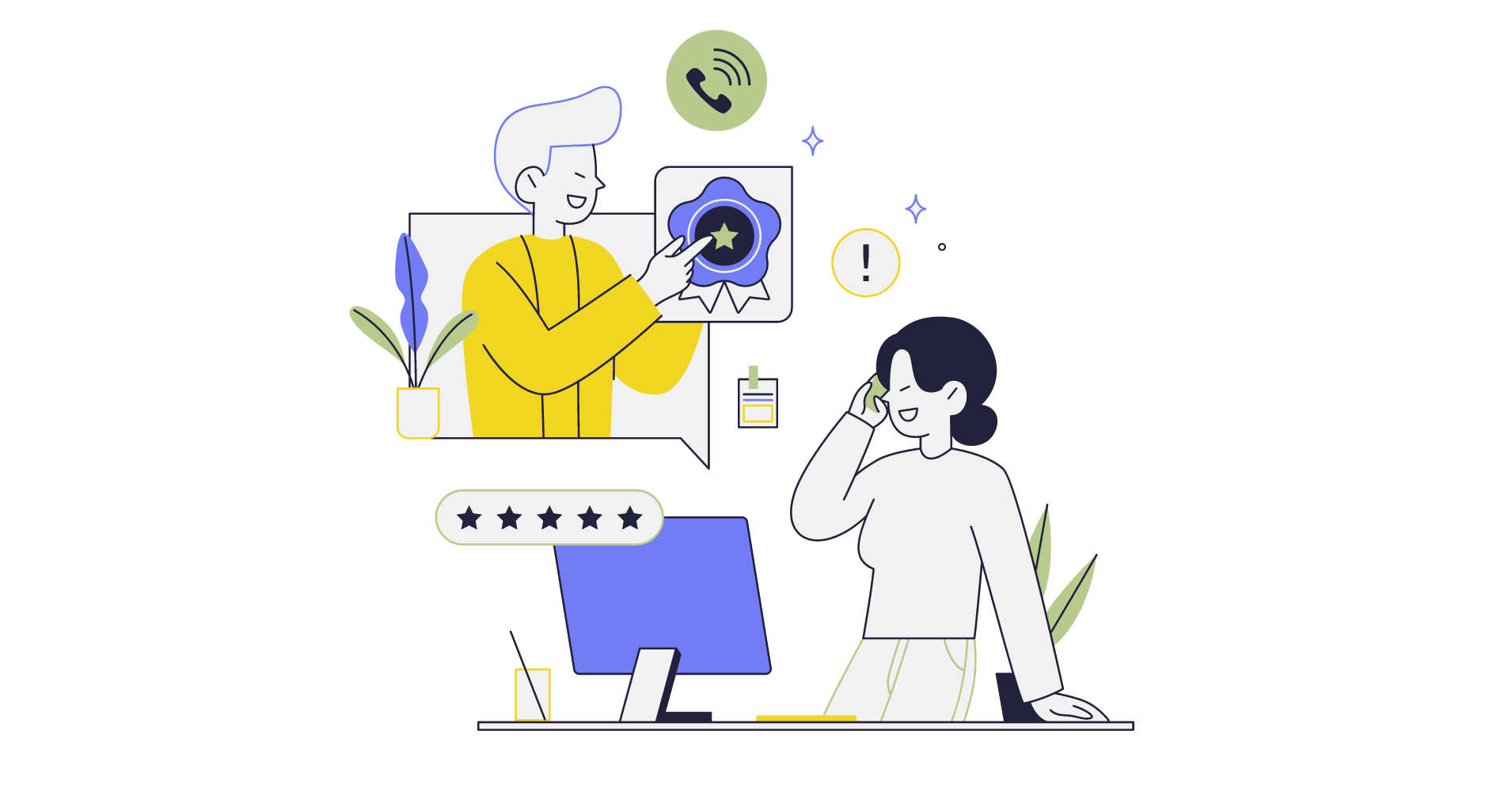
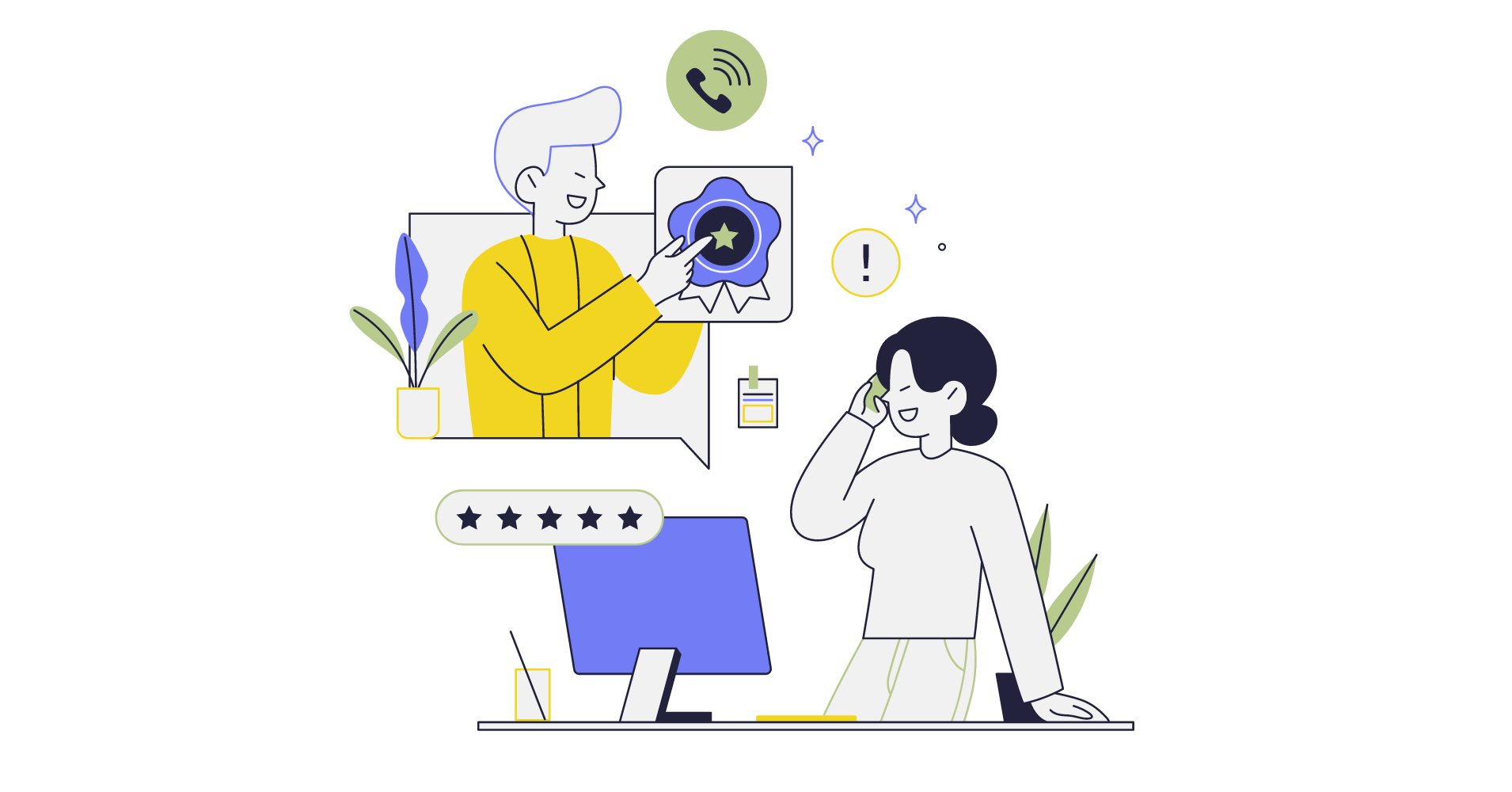
Kundenbeziehungen: Im heutigen digitalen Zeitalter haben diese beiden Begriffe mehr Gewicht denn je.
Daher wird die Verwaltung dieser Beziehungen immer wichtiger. Unternehmen benötigen ein robustes Customer Relationship Management (CRM) Tool, um:
- Behalten Sie den Überblick über ihre Verkaufspipeline - potenzielle und bestehende Kunden
- Entwicklung und Verbesserung von Kundenerfolgsprozessen
- Beziehungen pflegen, um Kunden zu binden
- Erhöhung der Investitionsrentabilität (ROI)
Doch nicht jedes Unternehmen verfügt über genügend Ressourcen, um in ein teures, spezialisiertes CRM-Tool oder eine Software zu investieren. Es ist auch möglich, dass Sie kein CRM-System benötigen oder nach Alternativen auf dem SaaS-Markt suchen.
So weit brauchen Sie nicht zu suchen. Eine Lösung existiert direkt hier auf Ihrem System und ist mit wenigen Klicks erreichbar.
Ja, wir sprechen von Google Sheets!
In diesem Blog erklären wir, warum dies eine gute Alternative zu CRM-Tools sein kann. Wir diskutieren auch die Vor- und Nachteile, wie gut es für Ihr Unternehmen geeignet ist und wie Sie das Beste aus einem Google Sheets-CRM herausholen.
Wenn Sie also ein Kleinunternehmer sind oder einfach nur nach einer kostengünstigen und einfachen CRM-Lösung suchen, lesen Sie weiter, um herauszufinden, ob Google Sheets CRM die richtige Wahl ist.
Was ist ein Google Sheets CRM?
Ein Google Sheets-CRM ist im Wesentlichen ein Tool zur Verwaltung von Kundenbeziehungen, das auf Google Sheets aufbaut. Es ermöglicht Unternehmen, ihre Kundendaten in einem Tabellenkalkulationsformat zu organisieren und zu verwalten, genau wie mit Excel von Microsoft Office.
Aber was Google Sheets noch besser macht, ist, dass es ein Online-Tool ist. Mehrere Teammitglieder können gleichzeitig auf dasselbe Dokument zugreifen, gemeinsam an der Aktualisierung von Kundeninformationen arbeiten und Lead-Daten in Echtzeit verwalten.
Vertraut werden mit Google Sheets CRM
Alles, was Sie für den Zugriff benötigen, ist ein Google Mail-Konto. Das CRM-Blatt wird in Ihrem Google Drive-Konto gespeichert.
Und was noch mehr ist? Sie können es auch in Google Docs, Google Forms, Google Calendar und andere Google-Anwendungen integrieren .
Mit einem Google Sheet CRM können Sie Ihre Kontakte nach verschiedenen Kriterien organisieren - Führungsstatus, Unternehmen oder Berufsbezeichnung - und ein detailliertes Protokoll Ihrer Interaktionen mit ihnen führen. Dazu gehören nicht nur E-Mails, Telefonanrufe und Nachrichten in sozialen Medien, sondern auch Notizen zu Besprechungen, Aufgaben und anderen Aktivitäten im Zusammenhang mit den einzelnen Kontakten.
All diese Daten werden in einem vertrauten Tabellenkalkulationsformat gespeichert, das Sie durch Hinzufügen oder Ändern von Zeilen und Spalten leicht anpassen können.
Darüber hinaus können Sie mit wenigen Klicks Tools von Drittanbietern wie Driftrock verwenden, um Daten aus anderen Quellen in Google Sheets zu importieren, was es noch einfacher macht, Ihr CRM aufzufüllen und aktuell zu halten.
Zusammenfassend lässt sich sagen, dass Google Sheets CRM ein nützliches Tool für Unternehmen sein kann, die über begrenzte Ressourcen verfügen oder keine erweiterten CRM-Funktionen benötigen.
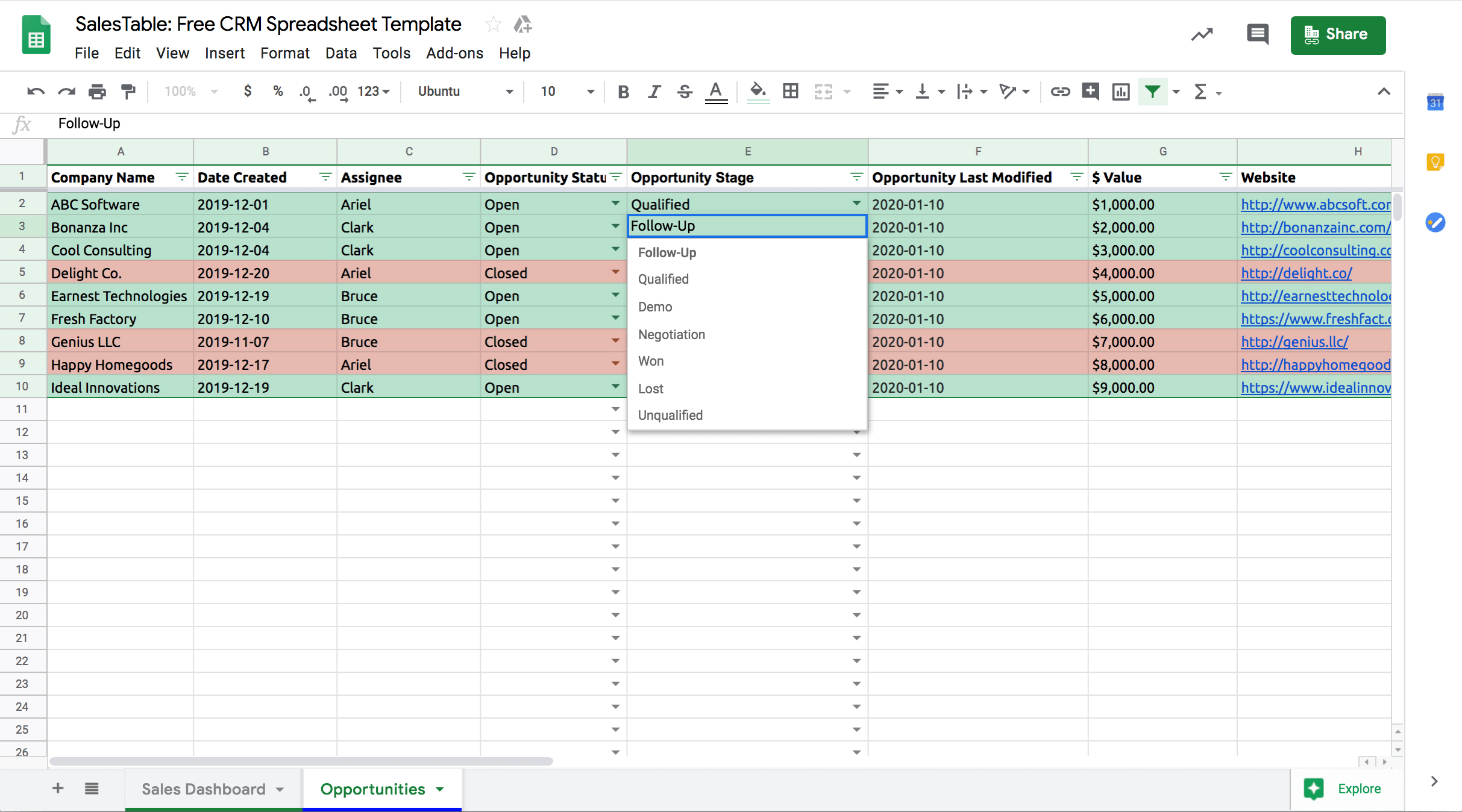
Vor- und Nachteile der Verwendung von Google Sheets als CRM
Google Sheets kann zwar ein nützliches CRM-Tool sein, aber es ist wichtig, alles über dieses Tool zu wissen, einschließlich der Vor- und Nachteile.
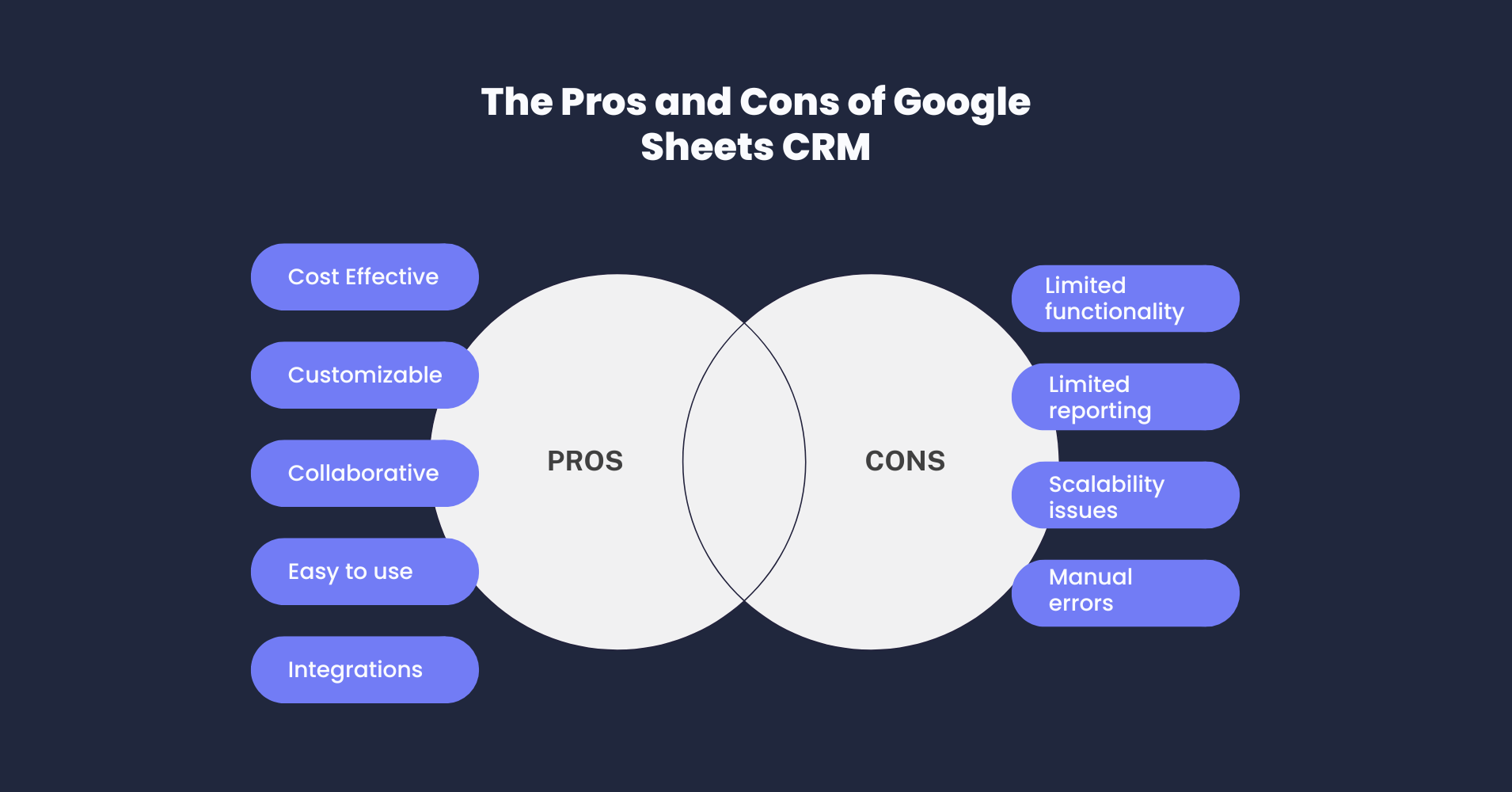
Vorteile von Google Sheets CRM
- Kostengünstig
Google Sheets ist ein kostenloses Tabellenkalkulationsprogramm, das eine kostengünstige Lösung für das Vertriebsmanagement bietet. Dies ist besonders nützlich für kleine Unternehmen oder Einzelpersonen, die die ersten Schritte auf ihrem Weg zum CRM unternehmen.
- Einfach zu bedienen
Google Sheets ist eine benutzerfreundliche Software, die leicht zu navigieren ist. Auch Personen, die wenig oder keine Erfahrung mit CRM haben, können die Software nutzen.
- Anpassbar
Mit Google Sheets können Sie Ihr CRM an Ihre spezifischen Bedürfnisse anpassen. Sie können Felder hinzufügen oder entfernen, neue Registerkarten oder Blätter erstellen und Ihr CRM an Ihr Geschäftsmodell anpassen.
- Kollaborativ
Mit Google Sheets können mehrere Nutzer gleichzeitig an demselben Dokument arbeiten. Dies erleichtert die Zusammenarbeit mit Teammitgliedern und den Austausch von Kundeninformationen mit Kollegen.
- Leicht zu integrieren
Sie können Google Sheets in andere Anwendungen wie Google Mail, Google Calendar und Google Drive integrieren, was die Verwaltung Ihres CRM mit Hilfe von Tools innerhalb desselben Ökosystems vereinfacht.
Nachteile von Google Sheets CRM
- Eingeschränkte Funktionalität
Google Sheets ist ein einfaches Tabellenkalkulationsprogramm, dem einige der fortgeschrittenen Funktionen fehlen, die andere CRM-Software bietet. Dies kann ein Nachteil für Unternehmen sein, die erweiterte Funktionen benötigen.
- Mangel an ausführlicher Berichterstattung
Es fehlt an fortgeschrittenen Berichtsfunktionen, was die Analyse und Interpretation von Daten erschwert. Dies ist ein Nachteil für Unternehmen, die eine tiefgreifende Datenanalyse benötigen.
- Fragen der Skalierbarkeit
Google Sheets eignet sich möglicherweise nicht für schnell wachsende Unternehmen. Wenn Ihr Unternehmen wächst, müssen Sie möglicherweise zu einer richtigen CRM-Lösung wechseln, die große Mengen an Datenpunkten und Nutzern verarbeiten kann.
- Manuelle Fehler
Sie verfügt möglicherweise über weniger Automatisierungsfunktionen als andere fortschrittliche CRM-Software und ist anfällig für manuelle Fehler.
Zum Beispiel könnten Ihre Mitarbeiter es versäumen, die CRM-Tabelle täglich zu aktualisieren. Dies könnte zu verpassten Chancen führen oder dazu, dass Kunden mit irrelevanten Marketingbotschaften überhäuft werden.
Ist Google Sheets ein geeignetes CRM für Sie?
Sie können Google Sheets problemlos in ein effizientes CRM-System zum Speichern und Verfolgen von Kundeninformationen umwandeln. Leider ist das Tool nicht für alle Unternehmen geeignet.
Für wen ist ein Google Sheets CRM geeignet?
Wenn Sie ein kleines Unternehmen mit einer begrenzten Datenbank und begrenzten Anforderungen sind, kann Google Sheets eine geeignete CRM-Plattform sein.
Es ist eine einfache und kostengünstige Lösung für die Organisation Ihrer Kundendaten. Und dank des einfachen und leicht verständlichen Systems können Sie Ihr CRM schnell erstellen und anpassen.
Zusammenfassend lässt sich sagen, dass Google Sheets CRM ein nützliches Tool für Unternehmen sein kann, die über begrenzte Ressourcen verfügen oder keine erweiterten CRM-Funktionen benötigen.
Für wen ist ein Google Sheets CRM nicht geeignet?
Für große Unternehmen mit Marketing- und Vertriebsteams, mehreren Mitarbeitern in den Teams und einer großen Datenmenge kann die Arbeit mit Google Sheets eine Herausforderung darstellen.
Es fehlt an fortschrittlichen CRM-Funktionen und Berichtsmöglichkeiten, um die Vertriebskette und Kundenbeziehungen effektiv zu verwalten.
In solchen Fällen sollten Sie eine fortschrittlichere CRM-Lösung in Betracht ziehen, um den wachsenden Anforderungen Ihres Unternehmens gerecht zu werden.
Nachdem wir nun erörtert haben, ob Google Sheet CRM eine geeignete Lösung für Ihr Unternehmen ist, sehen wir uns an, wie man es erstellt.
Wie erstellt man ein CRM in Google Sheets?
Sie können eine Google Sheet CRM-Vorlage in 5 Schritten nahtlos erstellen. Zu Beginn können Sie wählen, ob Sie eine Vorlage manuell erstellen oder eine fertige Vorlage verwenden möchten.
- Aufbau eines Google Sheet CRM von Grund auf
Wenn Sie Ihre eigene CRM-Vorlage erstellen möchten, müssen Sie zunächst ein neues Google Sheet erstellen.
Danach müssen Sie die wesentlichen Kopfzeilen für die Erfassung von Kundeninformationen hinzufügen. Wir empfehlen, die folgenden Felder hinzuzufügen:
- Name: Der Hauptansprechpartner im Unternehmen des Kunden, mit dem Sie in Kontakt stehen
- E-Mail: Die E-Mail-Informationen Ihres Hauptansprechpartners
- Firmenname: Name des Unternehmens, zu dem Ihr Lead gehört
- Telefon: Die Telefonnummer des Hauptansprechpartners
- Website: Die Adresse der Website des Unternehmens
- Lead- oder Opportunity-Status: Das Stadium, in dem sich Ihr Lead in Ihrem Verkaufsprozess befindet. Zu diesen Phasen gehören u. a. Lead-Qualifizierung, Produktdemo, Verhandlung, Angebotsabgabe und Geschäftsabschluss.
- Datum: Datum und Monat, an dem Sie den Lead zum ersten Mal kontaktiert haben oder an dem er in Ihr System eingegeben wurde
- Anmerkungen: Alle zusätzlichen Punkte, die Sie sich merken müssen. Es stellt sicher, dass sowohl Sie als auch Ihr Team Zugang zu den neuesten Informationen über Leads in Ihrer Pipeline haben.
- Mithilfe dieser Funktion können Sie fundierte Entscheidungen treffen und engere Kundenbeziehungen pflegen, was zu einem erfolgreicheren Verkaufsprozess führt.
Anschließend können Sie Informationen manuell hinzufügen oder Daten automatisch aus anderen Quellen importieren, z. B. aus Ihren Google Mail-Kontakten.
Sie können Berichte und Diagramme erstellen, um Ihre Informationen visuell ansprechender zu gestalten.
Es gibt noch mehr, was Sie tun können, um Ihre Daten zu organisieren. Erstellen Sie in Google Sheet mehrere Registerkarten für Verkaufschancen, Berichts-Dashboard und Kundenbeziehungen, um die Informationen zu trennen.
So erstellen Sie Diagramme in Google-Tabellenblättern,
- Markieren Sie die Zellen, die die Daten enthalten, die Sie im Diagramm verwenden möchten.
- Klicken Sie im oberen Menü auf die Registerkarte "Einfügen".
- Wählen Sie "Diagramm" aus dem Dropdown-Menü.
- Es wird ein neues Fenster angezeigt, in dem Sie den gewünschten Diagrammtyp auswählen können.
- Sobald Sie Ihren Diagrammtyp ausgewählt haben, können Sie ihn anpassen, indem Sie Titel und Beschriftungen hinzufügen und Farben und Formatierung anpassen.
- Klicken Sie auf "Einfügen", um das Diagramm zu Ihrem Dokument hinzuzufügen.
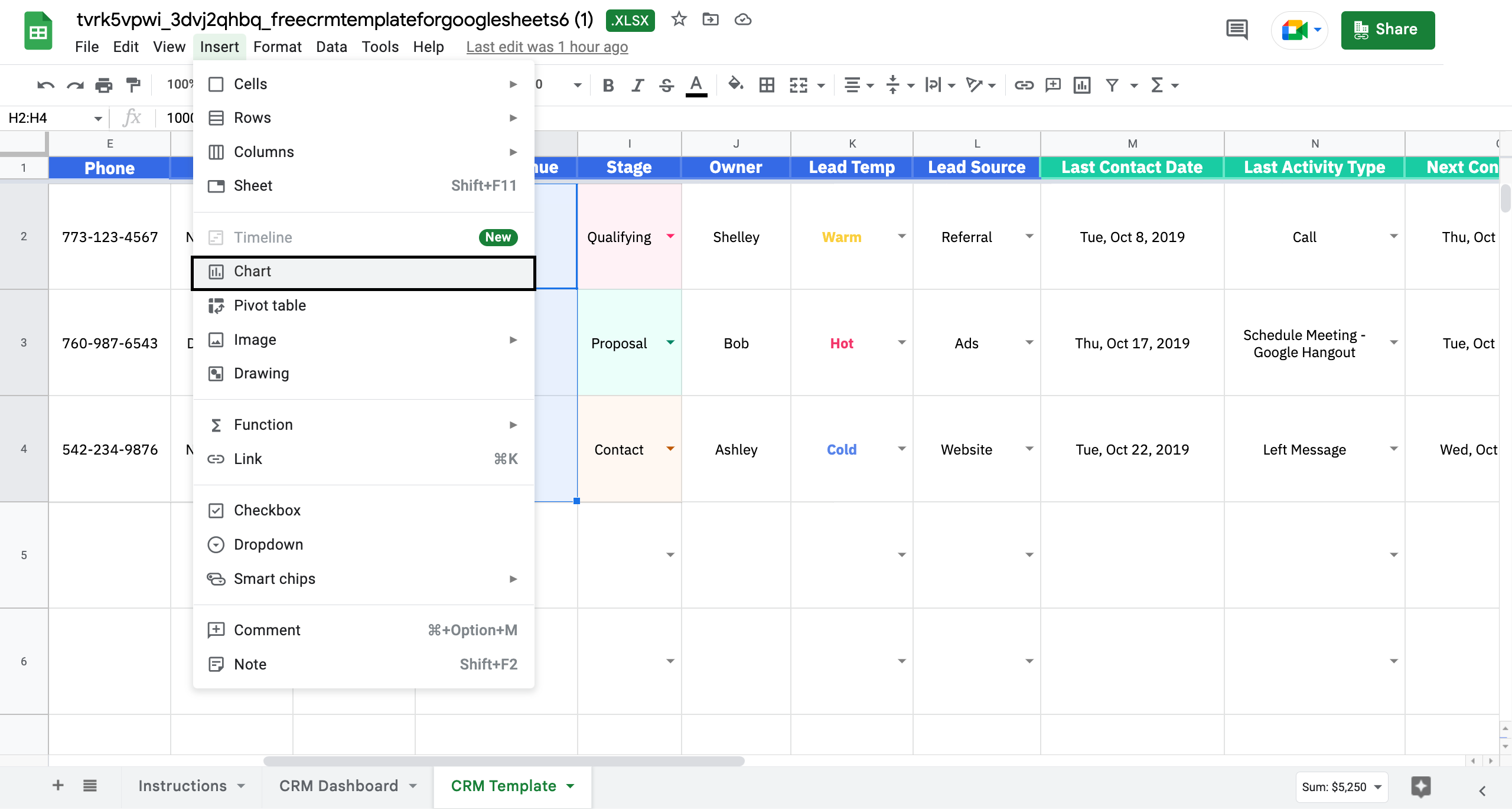
Ihr Diagramm wird mit den Daten in Ihrem Google Sheets-Dokument verknüpft. Wenn Sie die Daten bearbeiten, wird Ihr Diagramm automatisch aktualisiert, um diese Änderungen widerzuspiegeln.
- Verwendung einer Google Sheet CRM-Vorlage
Die zweite Möglichkeit ist die Verwendung einer fertigen Google Sheet CRM-Vorlage. Sie können aus mehreren kostenlosen Online-Vorlagen wählen, darunter solche von beliebten CRM-Tools wie Close CRM, Hubspot CRM und ActiveCampaign CRM.
Diese Vorlagen sind benutzerfreundlich gestaltet, damit Sie schnell loslegen und Ihr CRM nach Ihren Bedürfnissen anpassen können.
Lassen Sie uns ein wenig mehr über jede Vorlage erfahren.
Hubspot Google Sheets CRM-Vorlage
Sie können die Hubspot CRM-Vorlage als Google Sheet oder Excel-Arbeitsmappe herunterladen. Sie enthält mehrere Registerkarten wie Organisationen, Kontakte, Opportunities und Interaktionen.

Darüber hinaus erhalten Sie auf der ersten Registerkarte mit der Bezeichnung "Hier beginnen" ein Vertriebs-Dashboard mit den wichtigsten Informationen und Anweisungen.
Um mit der Google Sheets Hubspot CRM-Vorlage zu beginnen, laden Sie sie hier herunter.
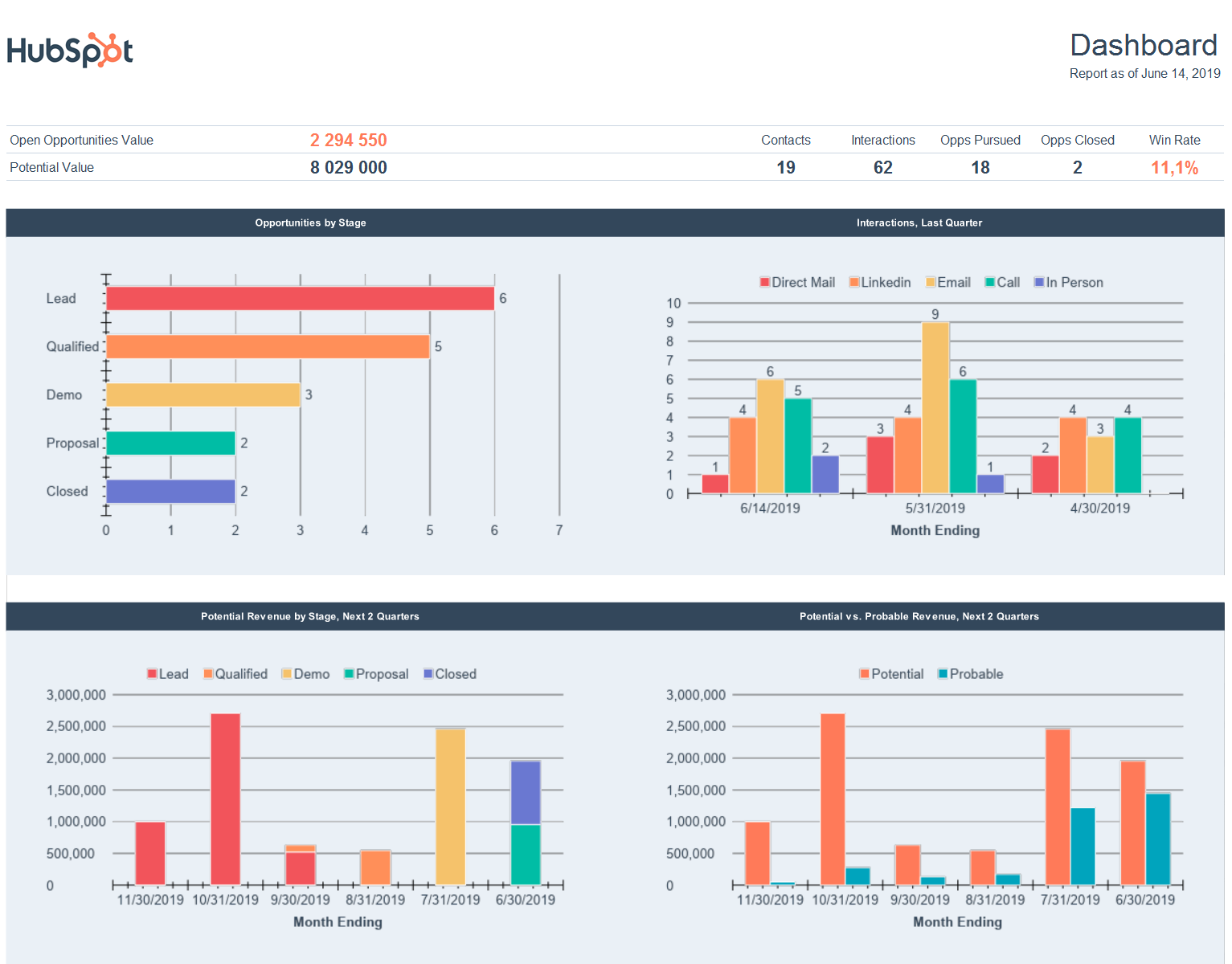
ActiveCampaign CRM-Vorlage
Wenn Sie die ActiveCampaign-CRM-Vorlage wählen, werden Sie feststellen, dass sie nur drei Registerkarten enthält.
Die erste enthält Anweisungen zur Verwendung der Vorlage. Die zweite, "CRM Dashboard", bietet einen Überblick über die wichtigsten Kennzahlen. Die "CRM-Vorlage" schließlich hat anpassbare Spalten.
Schauen Sie sich die Vorlage unten an:
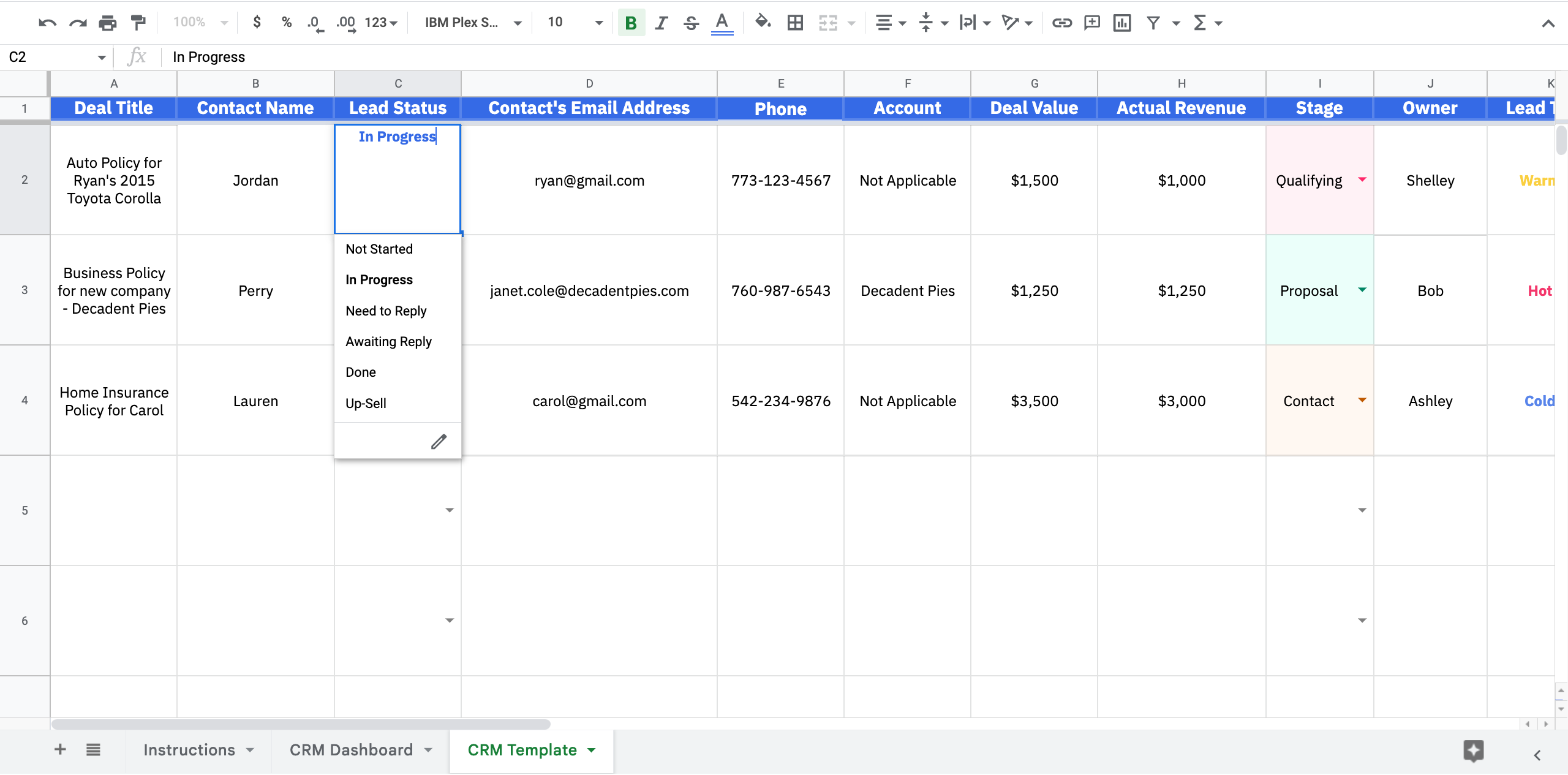
Google Sheets CRM-Vorlage schließen
Mit der Google Sheets CRM-Vorlage von Close, SalesTable genannt, können Sie eine einfache und organisierte Liste Ihrer aktiven Leads anzeigen.
Sie können Leads einem Vertriebsmitarbeiter zuweisen, wichtige Termine im Auge behalten und den potenziellen Wert jeder offenen Verkaufschance bewerten.
Das Interessante an dieser Vorlage ist, dass das Dashboard Ihre wichtigsten Vertriebskennzahlen in einem visuell ansprechenden Format darstellt. Es enthält ein interaktives Diagramm, das die Anzahl der Geschäftsabschlüsse in jeder Phase Ihrer Vertriebspipeline dynamisch aktualisiert.
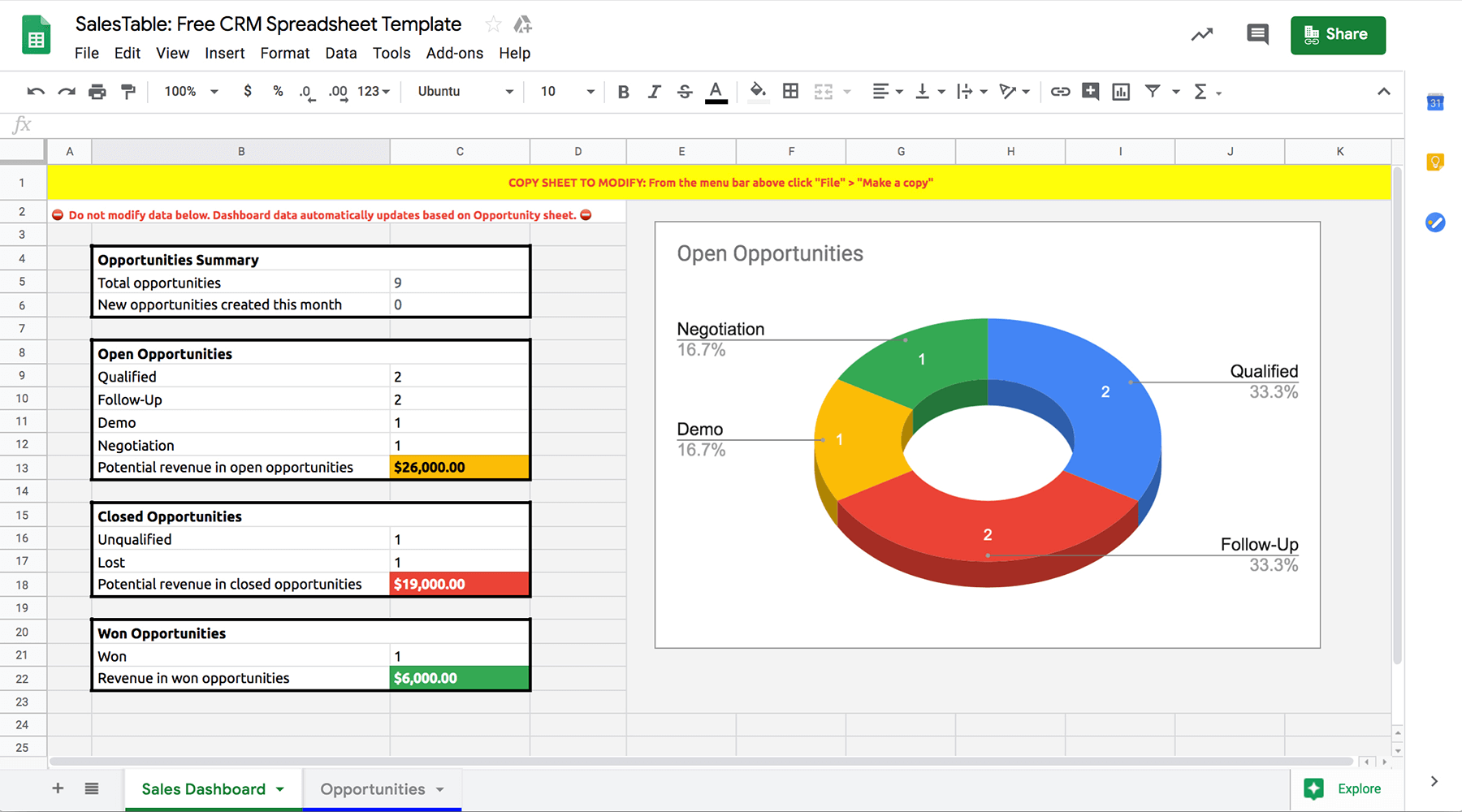
Um eine der oben genannten Vorlagen zu verwenden, öffnen Sie die Vorlage. Klicken Sie dann im Menü auf "Datei".
Klicken Sie anschließend auf "Kopie erstellen" und erstellen Sie eine Kopie der Vorlage in Ihrem bevorzugten Ordner auf Google Drive.

- Anpassen Ihres Google Sheets CRM
Unabhängig davon, ob Sie sich entscheiden, Ihre eigene Google Sheets-CRM-Tabellenvorlage zu erstellen oder eine fertige Google Sheets-CRM-Vorlage zu verwenden, ist es wichtig, dass Sie Ihre CRM-Tabelle an Ihre spezifischen Anforderungen anpassen.
Ein Immobilienmakler oder ein Autohändler benötigt beispielsweise keine Spalte mit dem Firmennamen, da sie ein B2C-Modell verfolgen, bei dem die Kunden Einzelpersonen sind.
Sie müssen tief in Ihre Vertriebs- und Marketingprozesse eindringen, um Anpassungen vorzunehmen. Wenn Sie diese noch nicht festgelegt haben, wäre jetzt der richtige Zeitpunkt, den gesamten Verkaufstrichter Ihres Unternehmens von Anfang bis Ende zu definieren.
- Sichere Freigabe Ihrer Google Sheets CRM-Vorlage
Datensicherheit ist für die meisten Unternehmen ein wichtiges Anliegen. Deshalb ist es wichtig, dass Sie Ihre Daten sicher weitergeben. Das bedeutet, dass Sie den betreffenden Teams oder Personen je nach Bedarf "Nur Ansicht", "Kommentator" oder vollständigen "Editor"-Zugriff gewähren.
Als zusätzliche Sicherheit sollten Sie daran denken, die entsprechenden Optionen unter "Erweiterte Einstellungen" auszuwählen.
Legen Sie fest, ob die Redakteure administrative Änderungen vornehmen dürfen oder ob Betrachter und Kommentatoren die CRM-Vorlage herunterladen, drucken und kopieren dürfen.
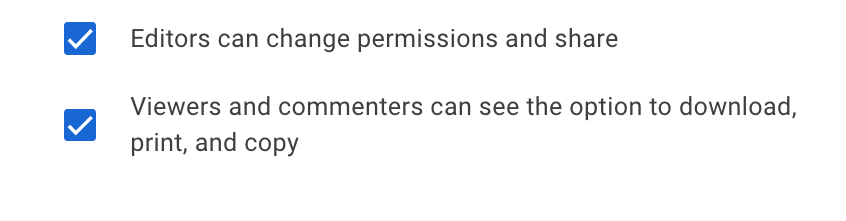
- Integration Ihrer Marketingkampagnen
Schließlich kann die Integration Ihrer Google Sheet CRM-Daten in Ihre Marketingkampagnen zur Lead-Generierung Zeit sparen und die Effizienz verbessern.
Mit Tools wie Driftrock können Sie Ihre Leads in Echtzeit mit Google Sheets synchronisieren, ohne sich mit CSVs oder Kodierung herumschlagen zu müssen. Sie können Leads aus über 20 Quellen synchronisieren, darunter Facebook Lead Ads, TikTok Lead Generation, LinkedIn Lead Generation und mehr.
Es handelt sich um eine einmalige Einrichtung, die Ihr Google Sheets-CRM auf dem neuesten Stand hält und jederzeit bereit ist.
Bewährte Verfahren für die effektive Nutzung von Google Sheets CRM
Als kleines Unternehmen finden Sie vielleicht, dass ein Google Sheets-CRM perfekt für Ihren Vertriebsprozess geeignet ist. Aber um die besten Ergebnisse zu erzielen, müssen Sie es richtig einsetzen.
Im Folgenden finden Sie einige Tipps, die Ihnen helfen, Ihr Google Sheets CRM optimal zu nutzen.
Bearbeiten Sie die Überschriften und Dropdowns entsprechend Ihren Verkaufsprozessen
Wenn Sie zum Beispiel ein Immobilienmakler sind, können Sie Filter für den Standort, die Art der Immobilie und die Preisspanne hinzufügen.
Ebenso sollten Sie die Dropdowns für den Lead- und Opportunity-Status entsprechend Ihrer Vertriebskette, Ihren Vertriebsprozessen und den Zuständigkeiten Ihres Vertriebsteams bearbeiten.
Aktualisieren Sie das Google Sheets CRM regelmäßig
Stellen Sie sicher, dass alle relevanten kundenbezogenen Daten in das Blatt aufgenommen werden. Das CRM-Blatt muss von allen Mitgliedern des Vertriebs- und Kundenerfolgsteams verwendet werden, um Fehltritte zu vermeiden.
Halten Sie Ihr CRM sauber, indem Sie alle Duplikate, ungenauen oder irrelevanten Daten entfernen.
Verwenden Sie Berichte und Diagramme, um Ihre Daten zu visualisieren
Erstellen Sie eine Dashboard-Registerkarte, auf der alle wichtigen Daten an einem Ort angezeigt werden können.
Sie können auch Berichte erstellen, die zeigen, wie gut Ihr Vertriebsteam arbeitet, wie viele Leads Sie haben und wie hoch Ihre Konversionsraten sind. Analysieren Sie die Daten wöchentlich und bestimmen Sie die Bereiche, die Sie optimieren können, um den ROI zu erhöhen.
Abschließende Überlegungen
Google Sheets kann ein hervorragendes kostenloses CRM-Tool sein.
Ein Google Sheets-CRM ist zwar ein guter Anfang, eignet sich aber möglicherweise nicht für große Unternehmen mit umfangreichen Datenbanken und erweiterten Funktionen. Wenn Ihr Unternehmen wächst, ist es wichtig zu wissen, wann der richtige Zeitpunkt für den Wechsel zu einem moderneren, automatisierten CRM-System gekommen ist.
Behalten Sie das Wachstum Ihres Unternehmens im Auge, und wenn Sie einen Punkt erreichen, an dem ein Google Sheets-CRM nicht mehr ausreicht, beginnen Sie mit der Erkundung anderer Optionen, die Ihren Geschäftsanforderungen entsprechen.




